VMware Ortamında En Sık Kullanılan Powershell Komutları
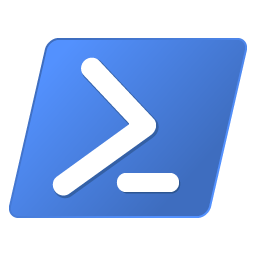
1. Sanal makineleri listeleme:
# Tüm sanal makineleri listelemek için
Get-VM
# Belirli bir sanal makineyi listelemek için
Get-VM -Name virtual_machine_name
2. Sanal makine durumunu değiştirme:
# Sanal makineyi başlatmak için
Start-VM -VM virtual_machine_name
# Sanal makineyi kapatmak için
Stop-VM -VM virtual_machine_name -Confirm:$false
# Sanal makineyi yeniden başlatmak için
Restart-VM -VM virtual_machine_name -Confirm:$false
3. Sanal makineye disk eklemek/çıkarmak:
# Yeni bir disk eklemek için
New-HardDisk -VM virtual_machine_name -CapacityGB 50 -StorageFormat Thin
# Bir diski kaldırmak için
Get-HardDisk -VM virtual_machine_name -Name "disk_name" | Remove-HardDisk -Confirm:$false
4. Sanal makineye ağ adaptörü eklemek/çıkarmak:
# Yeni bir ağ adaptörü eklemek için
Add-NetworkAdapter -VM virtual_machine_name -NetworkName "VM Network"
# Bir ağ adaptörünü kaldırmak için
Get-NetworkAdapter -VM virtual_machine_name -Name "adapter_name" | Remove-NetworkAdapter -Confirm:$false
5. Sanal makineye bellek eklemek/çıkarmak:
# Bellek kapasitesini artırmak için
Set-VM -VM virtual_machine_name -MemoryGB 8
# Bellek kapasitesini azaltmak için
Set-VM -VM virtual_machine_name -MemoryGB 4
6. Sanal makineye CPU eklemek/çıkarmak:
# CPU sayısını artırmak için
Set-VM -VM virtual_machine_name -NumCpu 4
# CPU sayısını azaltmak için
Set-VM -VM virtual_machine_name -NumCpu 2
7. Veri deposu ve disk yönetimi:
# Tüm veri depolarını listelemek için
Get-Datastore
# Veri deposundaki diskleri listelemek için
Get-Datastore -Name datastore_name | Get-VMHost | Get-VM | Get-HardDisk
8. Sanal makineye ISO dosyası takmak/çıkarmak:
# Bir ISO dosyası takmak için
Set-CDDrive -VM virtual_machine_name -IsoPath "[datastore_name] iso_folder_name/iso_file_name.iso"
# Takılı olan bir ISO dosyasını çıkarmak için
Set-CDDrive -VM virtual_machine_name -NoMedia
Bu PowerShell komutları, VMware ortamında sanal makine yönetimi için en sık kullanılan komutlardır.
HASAN KAYAPINAR
HAKKIMDA
